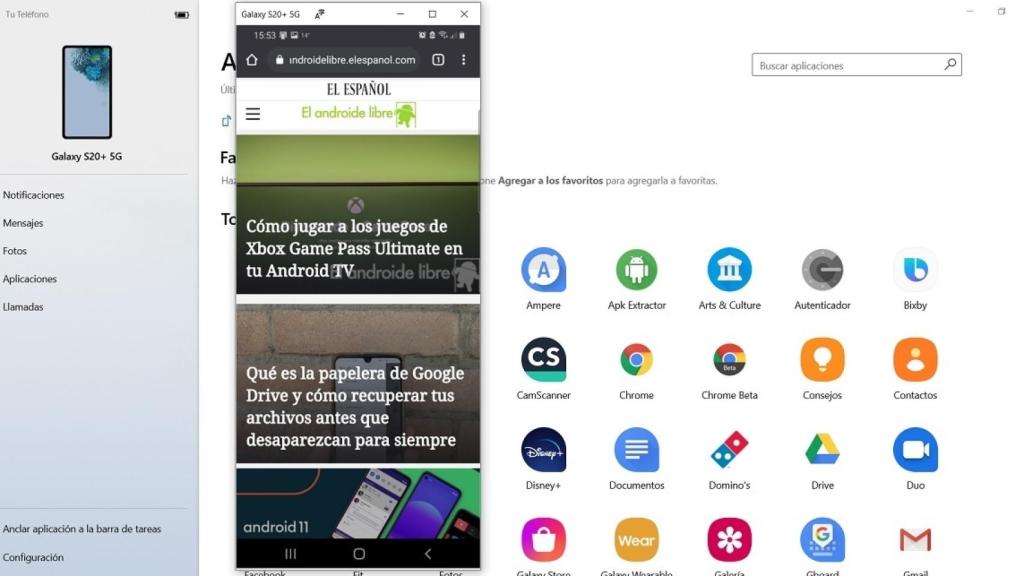
Abrir apps Android en el PC: así funciona la app Tu Teléfono
Abrir apps Android en el PC: así funciona la app Tu Teléfono
Tu Teléfono de Windows se actualiza y ahora ya puedes abrir y controlar apps de Android desde tu ordenador con Windows 10. Te mostramos cómo funciona.
16 septiembre, 2020 15:07Tu Teléfono de Microsoft es una de las aplicaciones más populares en Windows 10. Gracias a ella puedes vincular tu teléfono Samsung con Android a tu ordenador con Windows 10. Esta aplicación se mantiene actualizada de forma constante, y de hecho hace unos meses se introducía en España la posibilidad de controlar la música, aunque ahora van un paso más allá.
Microsoft ha actualizado la aplicación con una interesante función. Tu Teléfono tiene ahora la posibilidad de abrir aplicaciones de Android en el ordenador. Por lo que desde tu ordenador con Windows 10 podrás abrir y controlar las aplicaciones de tu teléfono de forma sencilla.
Abre aplicaciones Android en Windows 10
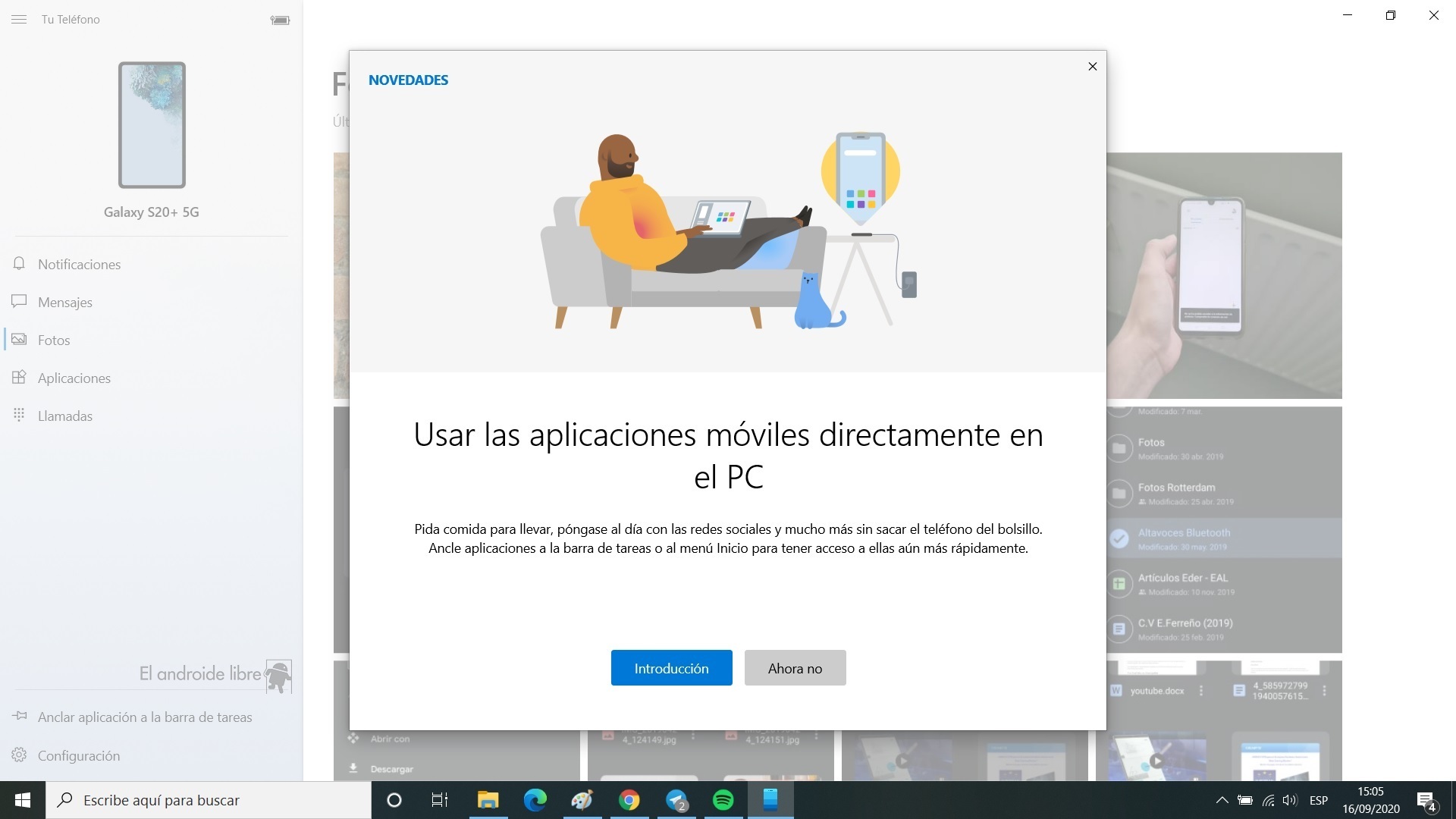
En la presentación de los Galaxy Note 20 se anunciaba brevemente esta función, aunque es ahora cuando se hace oficial. La idea es que vayas a poder abrir aplicaciones instaladas en tu teléfono Android en tu ordenador con Windows 10. No solo será posible abrirlas, sino que vas a poder usarlas también, ya que hay una serie de controles para poder realizar acciones en las mismas.
El despliegue de la función ha comenzado ya, aunque puede que a los usuarios no les salga aún, ya que puede tardar hasta 48 horas. Pero deberías tener acceso a esta función esta misma semana, de modo que podrás abrir y controlar las aplicaciones usando Tu Teléfono en Windows 10.
Cómo abrir y apps desde el ordenador
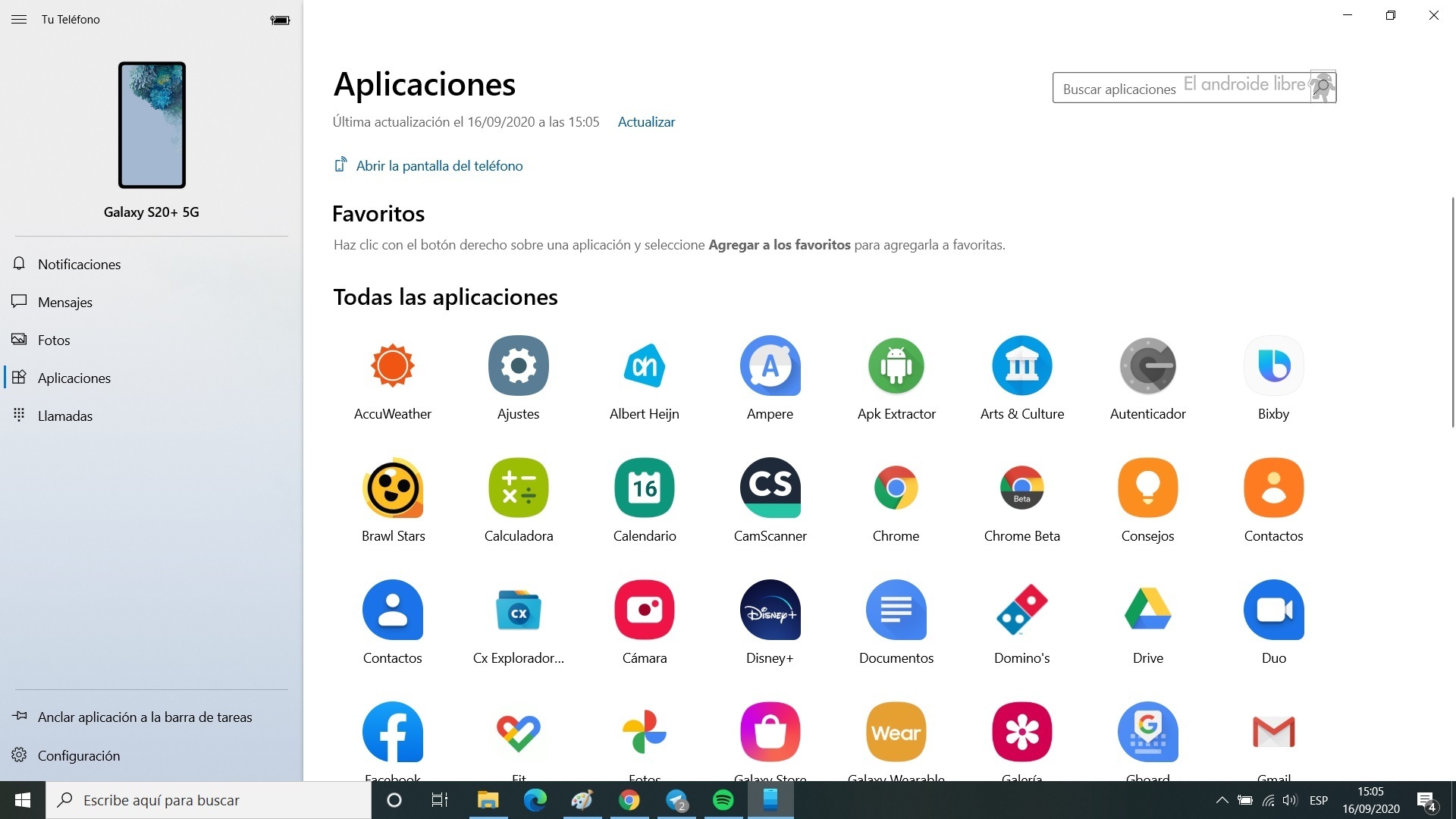
Si tienes ya Tu Teléfono en el ordenador y tu dispositivo Samsung cuenta con la función llamada Conexión a Windows, vas a poder usar esta nueva función. Es importante que los dos dispositivos estén conectados a la misma red WiFi cuando vayas a usar esta nueva función. Si has hecho esto ya, vas a poder comenzar:
- En tu móvil Android, activa Conexión a Windows (en el panel de ajustes rápidos).
- Abre Tu Teléfono en Windows 10.
- Espera a que salga tu dispositivo en el ordenador.
- En el panel izquierdo, acude al apartado de Apps.
- Abre la app deseada (haz doble clic).
- En la pantalla de tu móvil Android dale permiso para abrir dicha aplicación.
- Usa la aplicación desde el PC como si estuvieras en Android.
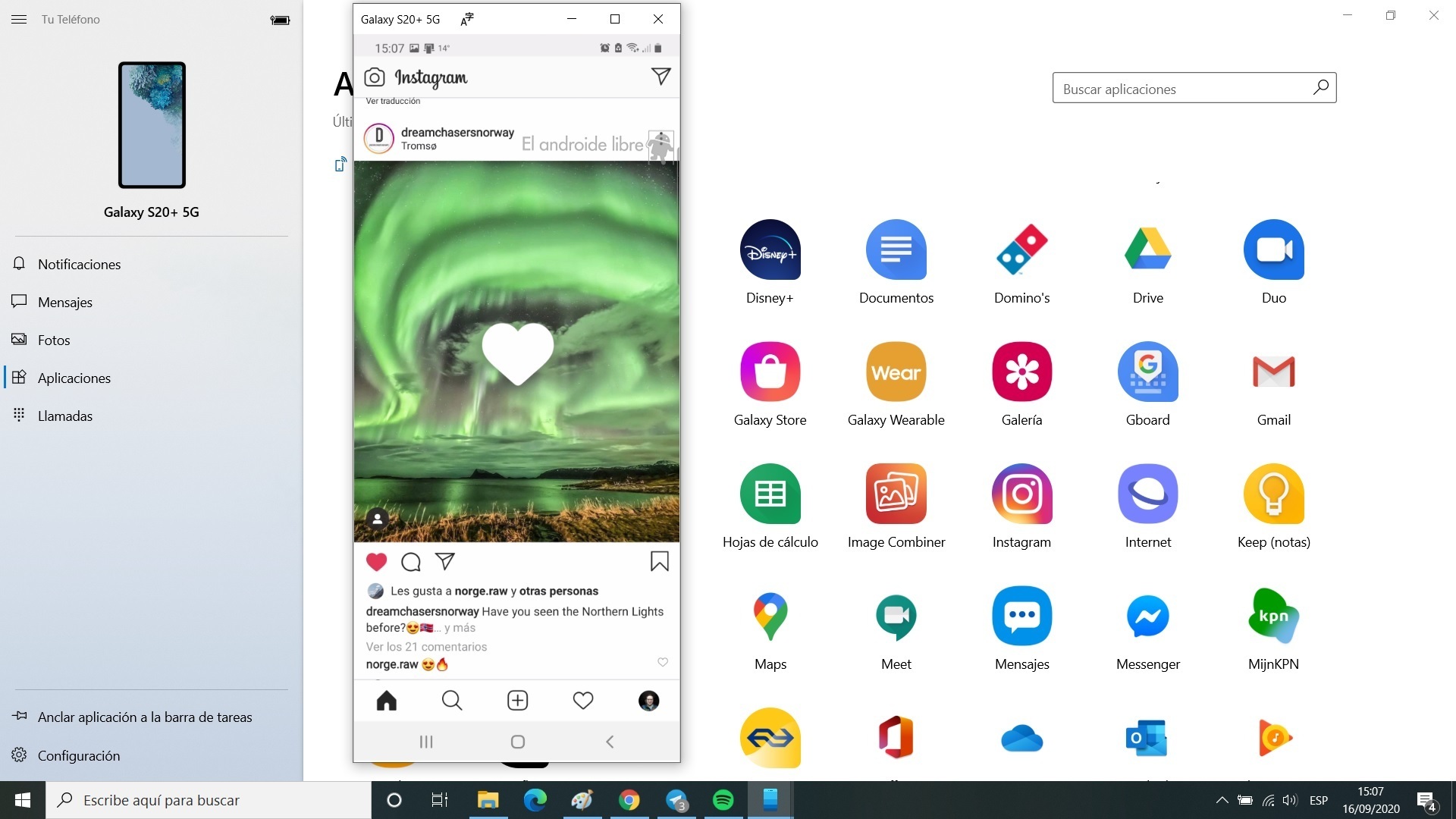
Mientras tienes esa aplicación abierta en el ordenador, podrás ver que en la pantalla de tu móvil Android se ha abierto también la misma, y las acciones que vas realizando desde el ordenador ocurren en el dispositivo. Por ejemplo, cuando he abierto Instagram desde el ordenador y le he dado me gusta a una foto, esa misma acción se ha mostrado en la pantalla del móvil. Todo lo que hagas en el ordenador se muestra también en tu móvil.
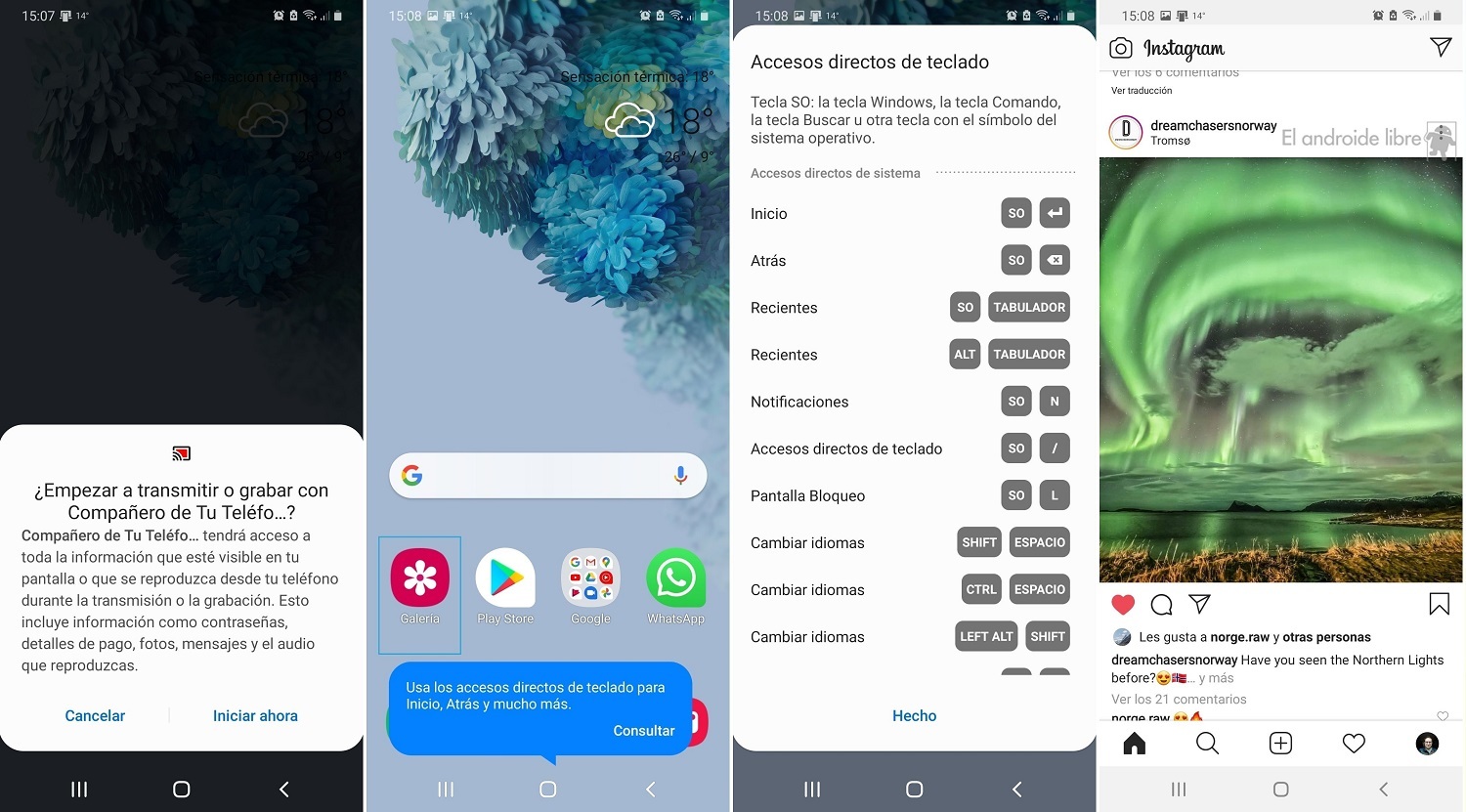
Por desgracia, de momento se puede abrir solo una aplicación de tu móvil Android a la vez. No podrás tener varias abiertas al mismo tiempo en el PC. Microsoft confirma en su página que solo se puede abrir una, y no se menciona nada sobre si en un futuro será posible abrir varias apps al mismo tiempo, aunque parece poco probable.
Una función de interés, con la que controlar aplicaciones de tu móvil desde el ordenador. Los controles son simples, ya que el ratón será el controlador, por lo que no vais a tener problemas a la hora de abrir y usar apps de Android en Windows 10, gracias a Tu Teléfono.
Listado de teléfonos compatibles

Microsoft ha publicado además el listado de teléfonos compatibles con esta nueva función de abrir aplicaciones Android en Windows 10. Por lo que los usuarios que usen Tu Teléfono podrán disfrutar de ella, siempre y cuando tengan alguno de estos teléfonos, todos ellos pertenecientes a Samsung. Este es el listado:
- Samsung Galaxy Note 9
- Samsung Galaxy S9 y Samsung Galaxy S9+
- Samsung Galaxy Note10 y Samsung Galaxy Note10+
- Samsung Galaxy Note10 Lite
- Samsung Galaxy Fold
- Samsung Galaxy S10 y Samsung Galaxy S10+
- Samsung Galaxy S10 Lite
- Samsung Galaxy S10e
- Samsung Galaxy Note20 5G y Samsung Galaxy Note20 Ultra 5G
- Samsung Galaxy A8s
- Samsung Galaxy A30s
- Samsung Galaxy A31
- Samsung Galaxy A40
- Samsung Galaxy A41
- Samsung Galaxy A50 y Samsung Galaxy A50s
- Samsung Galaxy A51 y Samsung Galaxy A51 5G
- Samsung Galaxy A60
- Samsung Galaxy A70 y Samsung Galaxy A70s
- Samsung Galaxy A71 y Samsung Galaxy A71 5G
- Samsung Galaxy A80
- Samsung Galaxy A90s y Samsung Galaxy A90 5G
- Samsung Galaxy S20, Samsung Galaxy S20+ y Samsung Galaxy S20 Ultra
- Samsung Galaxy XCover Pro
- Samsung Galaxy Z Flip y Samsung Galaxy Z Flip 5G
- Samsung Galaxy Z Fold2 5G





